Chụp ảnh màn hình dường như là điều không thể thiếu đối với người dùng máy tính. Windows 8 cũng có các công cụ tích hợp sẵn để thực hiện việc này mà không cần cài đặt bất kỳ ứng dụng nào khác. Dưới đây là một số cách chụp ảnh màn hình trên Windows 8.
1. Tổ hợp phím Windows + Print Screen
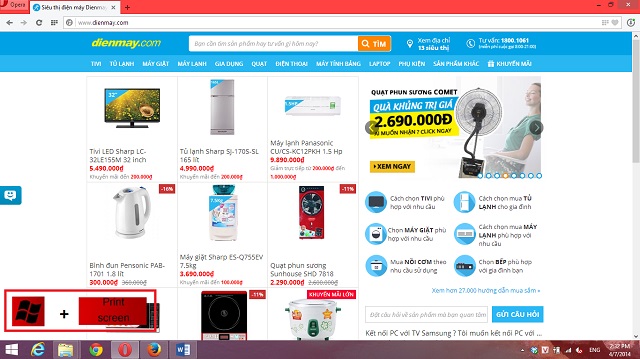
Chụp màn hình bằng tổ hợp phím Windows + Print Screen
Bạn có thể chụp mọi thứ trên màn hình bằng tổ hợp phím Windowss + Print Screen . Sau đó, màn hình sẽ tối lại để cho bạn biết rằng việc chụp ảnh đã thành công.
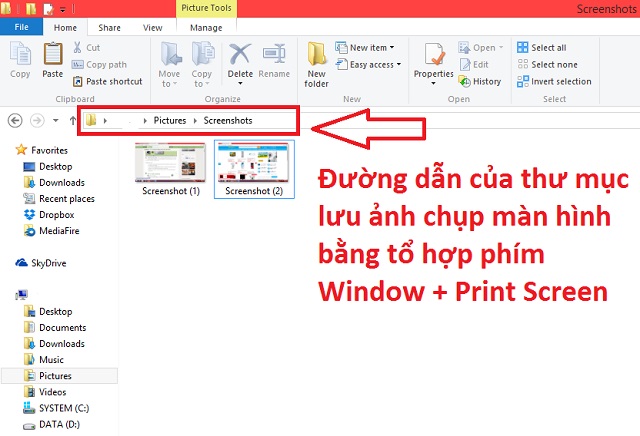
Đường dẫn đến nơi lưu ảnh chụp màn hình
Sau khi chụp, ảnh sẽ được mặc định lưu tại đường dẫn ” Pictures/Screenshots “, đồng thời ảnh cũng sẽ được lưu trong Clipboard. Nếu bạn chỉ nhấn phím Print Screen, hình ảnh sẽ chỉ được lưu trong Clipboard.
Lưu ý: Nếu bạn có 2 màn hình được kết nối với máy tính, phương pháp này sẽ chụp cả hai màn hình.
2. Chụp cửa sổ với Alt + Print Screen
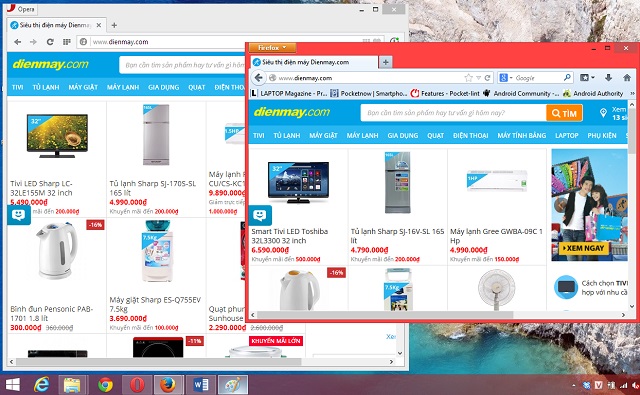
Chụp một cửa sổ đã chọn với Alt + Print Screen
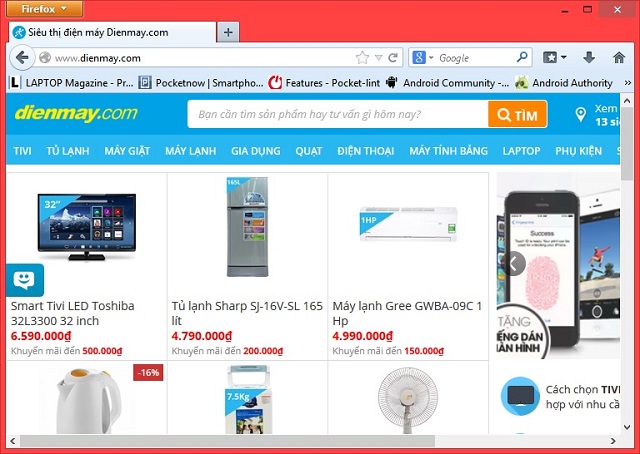
Cửa sổ Firefox đã được chụp
Tổ hợp phím Alt + Print Screen cho phép chụp một cửa sổ được chọn trên màn hình chứ không phải toàn màn hình. Ví dụ ở đây có 2 cửa sổ của 2 trình duyệt là cửa sổ Opera và cửa sổ Firefox, khi chọn cửa sổ Firefox và nhấn tổ hợp phím Alt + Print Screen thì máy sẽ tự động chụp ảnh cửa sổ Firefox và lưu lại. vào Clipboard.
3. Sử dụng Công cụ Paint
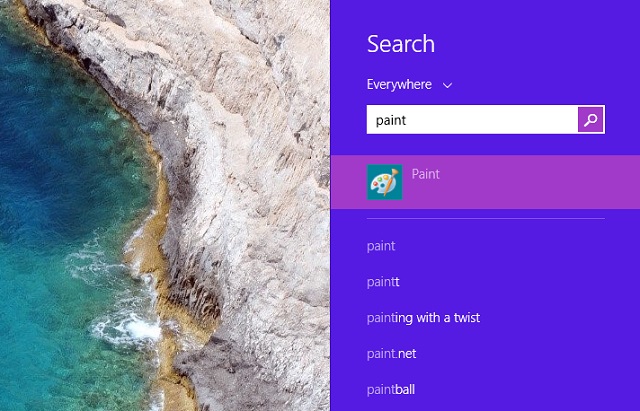
Gõ từ khóa tìm kiếm để mở Paint
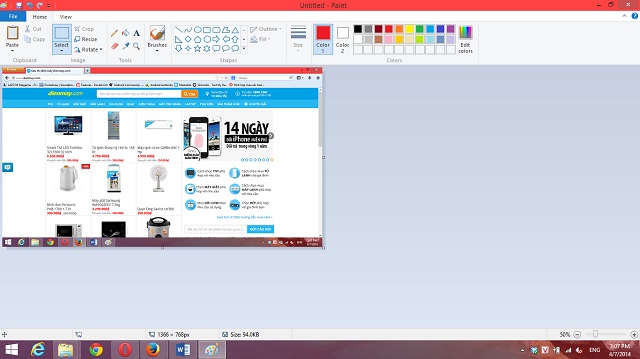
Dán hình ảnh vào Paint và lưu nó vào nơi bạn muốn
Paint là một công cụ để có thể dán và hiển thị hình ảnh vừa được lưu trong Clipboard. Chẳng hạn, nếu bạn chụp ảnh toàn màn hình bằng phím Print Screen hoặc chụp cửa sổ bằng tổ hợp phím Alt + Print Screen thì ảnh chỉ được lưu vào Clipboard mà không tự lưu vào một đường dẫn cụ thể. Mở Paint bằng cách nhấn tổ hợp phím Windows + Q để mở thanh tìm kiếm và gõ từ khóa ” Paint ” và dán hình ảnh vào Paint bằng Ctrl + V rồi lưu hình ảnh vào đường dẫn bạn muốn.
4. Công cụ cắt
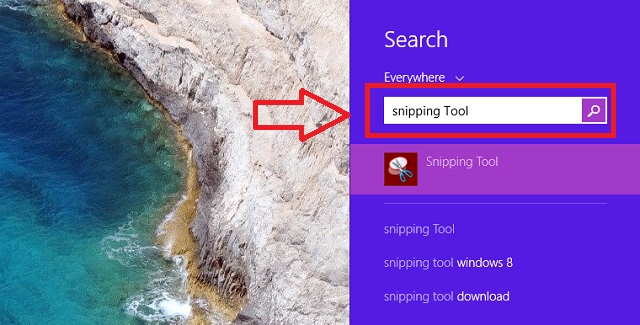
Mở Snipping Tool thông qua công cụ tìm kiếm trên Windows 8
Đầu tiên bạn mở Snipping Tools bằng cách mở công cụ tìm kiếm trên Windows 8 (tổ hợp phím Windows + Q ) rồi gõ từ khóa “ Snipping Tool ”.
Trên Công cụ cắt này, bạn được cung cấp các tùy chọn hữu ích như:
- Free-form Snip: cho phép bạn chụp một mẫu tùy chỉnh bằng cách vẽ trên màn hình.
- Rectangular Snip: chụp theo khung tự chọn.
- Windows Snip: Chụp cửa sổ bạn chọn.
- Full-screen Snip: chụp toàn màn hình.
Free-form Snip – chụp khung hình tự vẽ
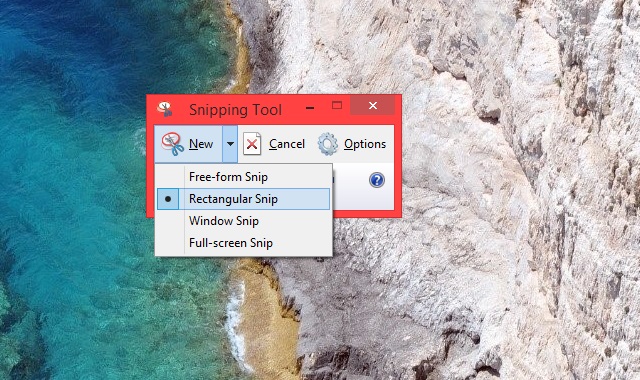
Nhấp vào mũi tên xuống và chọn Rectangular Snip
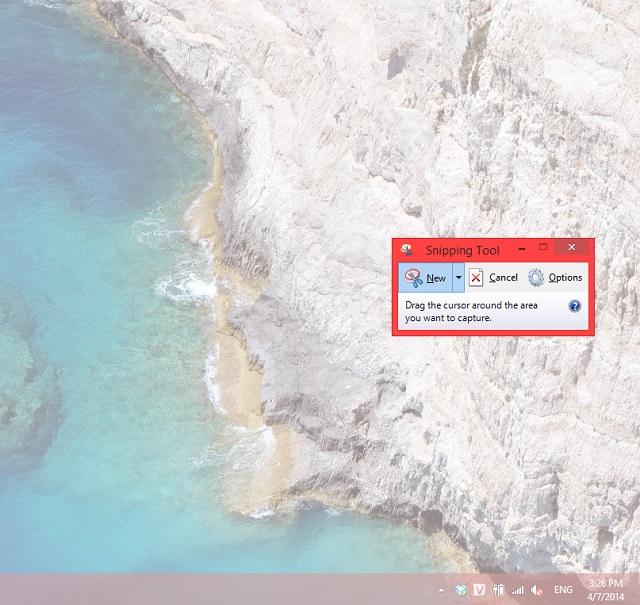
Màn hình mờ đi để bạn có thể chọn những phần cần chụp
Sau đó, màn hình sẽ tối trở lại và bạn có thể chọn phần nào cần chụp bằng cách rê chuột, rồi lưu vào đường dẫn mong muốn.







